在當今的世界中,我們幾乎依靠智能手機來完成所有內容,需要額外的存儲空間並不少見。作為iPhone SD卡在日常生活中無法加入iPhone的SD讀卡器非常需要。 SD卡讀取器是一種小型設備,可讓您在iPhone和SD卡之間傳輸數據。它可用於存儲照片,視頻,音樂和其他類型的文件。在本文中,我們將討論什麼iPhone SD讀取器是,它的工作原理以及為什麼需要一個。
iPhone的SD卡讀取器是一種允許您在iPhone和SD卡之間傳輸數據的設備。它插入iPhone上的閃電端口,並為您提供插入SD卡的外部插槽。 iPhone SD讀取器有兩種主要類型:有線和無線。
iPhone的有線SD讀卡器使用閃電電纜連接到您的設備。它們易於使用,通常比無線選項更實惠。您只需將SD卡讀取器插入iPhone的閃電端口,然後將SD卡插入讀取器即可。有線iPhone SD卡讀取器是那些想要一種直接可靠的傳輸文件方式的人的絕佳選擇。
無線iPhone SD卡讀取器使用Wi-Fi或藍牙連接到您的設備。它們比有線選項更通用,因為它們不需要與您的設備進行物理連接。您只需連接到由SD卡讀取器創建的無線網絡,然後無線傳輸文件即可。對於那些希望在傳輸文件時想要更靈活和便利的人來說,無線SD讀卡器是一個不錯的選擇。對於那些沒有內置SD卡插槽的iPhone的人,它們也很有用,因為它們為存儲擴展提供了外部選擇。
第2部分。為什麼需要iPhone SD卡讀取器?
iPhone的SD卡iPhone的SD卡讀取器可能是有價值的配件,原因有幾個。首先,它使您可以擴展iPhone的存儲容量。 iPhone通常的存儲空間通常會很快被照片,視頻和其他文件填充。借助SD卡讀取器,您可以將媒體文件傳輸到SD卡,並在iPhone上免費提供空間。
擴展iPhone的存儲容量:SD讀取器使您可以將照片和視頻直接從相機傳輸到iPhone。如果您在使用SD卡的相機上拍攝了很多圖片或錄製視頻,這一點尤其方便。使用SD卡讀取器,您可以輕鬆地將媒體文件傳輸到iPhone進行編輯或共享。
備份和傳輸數據很容易:SD卡讀取器提供了一種從iPhone備份和傳輸數據的簡便方法。您可以使用SD卡來存儲iPhone的重要文件和文檔,可以使用SD卡讀取器將其快速傳輸到另一台設備或計算機。這樣可以節省時間並消除對複雜轉移方法的需求。
與其他設備兼容:SD卡讀取器與其他設備兼容,使其成為多功能配件。您可以將其與筆記本電腦,台式機和其他智能手機以及使用SD卡的攝像機和錄像機一起使用。對於需要在不同設備之間傳輸文件的任何人來說,這使其成為有價值的工具。
第3部分。如何使用SD卡讀取器iPhone?
有關如何使用有線iPhone SD讀取器的分步說明
步驟1:將SD卡適配器連接到iPhone的充電端口。
步驟2:將SD卡插入適配器。等待您的iPhone檢測適配器和SD卡。
步驟3:打開iPhone上的文件應用程序,您應該看到SD卡列出為外部驅動器。點擊SD卡以查看文件,然後選擇要復製到iPhone的文件。

步驟4:AP在“共享”按鈕上,然後選擇要在iPhone上保存文件的位置。等待複製過程完成。
有關如何使用無線SD卡讀取器的逐步說明
步驟1:將SD卡插入無線SD卡適配器中。
步驟2:打開無線SD卡適配器,然後將其連接到iPhone的Wi-Fi網絡。
步驟3:下載並安裝用於無線SD卡適配器的製造商應用程序。打開應用程序,您應該看到SD卡列出為外部驅動器。
步驟4:點擊SD卡以查看文件,然後選擇要復製到iPhone的文件。點擊“下載”按鈕,然後選擇要在iPhone上保存文件的位置。等待下載過程完成。
第4部分。關於適配器SD卡到iPhone的常見問題解答
iPhone SD讀卡器不起作用?

如果您的iPhone SD讀取器無法正常工作,則可以嘗試以下一些故障排除步驟:
檢查連接:確保將SD卡讀取器正確連接到iPhone的Lightning或USB-C端口。有時,鬆散的連接可以阻止其正常運行。卸下並重新插入SD卡讀取器,以確保將其牢固地插入。
清潔SD卡和閱讀器:SD卡上的污垢或碎屑或SD卡讀取器內部可以乾擾連接。使用軟布或壓縮空氣清潔SD卡和SD卡讀取器。溫柔避免損壞任何組件。
重新啟動iPhone:簡單的重新啟動通常可以解決次要軟件故障。關閉iPhone,等待幾秒鐘,然後將其重新打開。重新啟動後,嘗試再次連接SD卡讀取器,以查看是否開始工作。
更新iOS:過時的軟件有時會引起兼容性問題。確保您的iPhone通過轉到設置>“常規>軟件更新”來運行最新版本的iOS版本。如果有更新,請下載並安裝。更新後,檢查SD卡讀取器是否正常運行。
使用不同的SD卡和讀取器進行測試:問題可能在於SD卡或SD卡讀取器本身。嘗試使用其他SD卡和/或SD卡讀取器,以查看它們是否與您的iPhone一起使用。如果這樣做,這表明原始SD卡或讀取器可能存在問題。
重置設置重置iPhone的設置有時會解決軟件衝突。請注意,這不會刪除您的數據,但會重置您的個性化設置。為此,請轉到設置>常規>重置>重置所有設置。重置後,再次設置iPhone並測試SD卡讀取器。
聯繫Apple支持:如果以上步驟都無法解決問題,那麼SD卡讀取器或iPhone可能會出現硬件問題。聯繫Apple支持或訪問Apple商店以獲得進一步的幫助,並由專業人員檢查設備。
在嘗試任何可能涉及格式化或刪除數據的故障排除步驟之前,請記住從SD卡中備份任何重要數據。如果您總是忘記備份您的SD卡數據,也可以嘗試使用安全且功能強大的數據恢復軟件來恢復下面提到的數據作為AnyRecover
如何在不格式化的情況下從微型SD卡中恢復數據?
從微型SD卡中恢復數據而不格式化的數據,借助數據恢復軟件是可能的。 AnyRecover提供的多合一功能支持Mac&Windows和iPhone操作系統以及Secleate Android OS。它可以預覽並有選擇地選擇要還原的內容。這是有關如何做的分步指南:
步驟1:停止使用微型SD卡一旦您意識到需要從卡中恢復數據,請立即停止使用它。繼續使用該卡或保存新數據可能會覆蓋已刪除的文件並使恢復更加困難。
步驟2:獲取讀卡器:如果您的計算機沒有內置的SD卡插槽,則需要獲得與Micro SD卡兼容的讀卡器。您可以找到通過USB連接的讀卡器或在計算機上使用SD卡插槽。
步驟3:將Micro SD卡連接到您的計算機::將Micro SD卡插入讀取器中,然後將其連接到您的計算機。
步驟4。下載並將AnyRecover安裝到Windows計算機上。選擇您丟失文檔文件夾的位置。
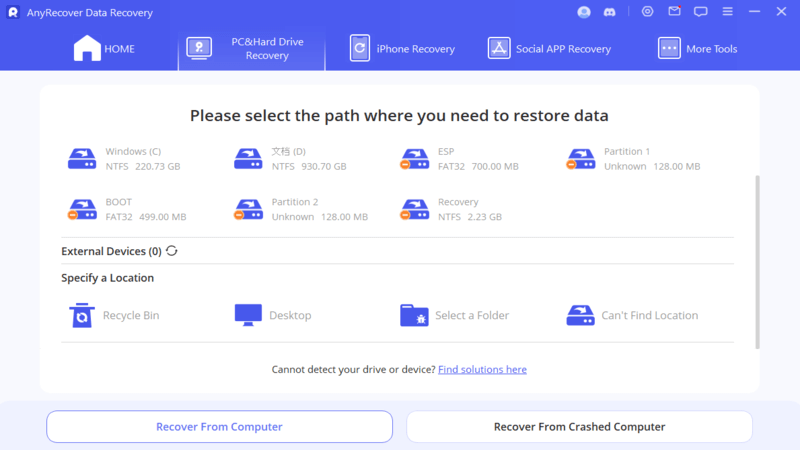
步驟5。選擇位置後,然後按
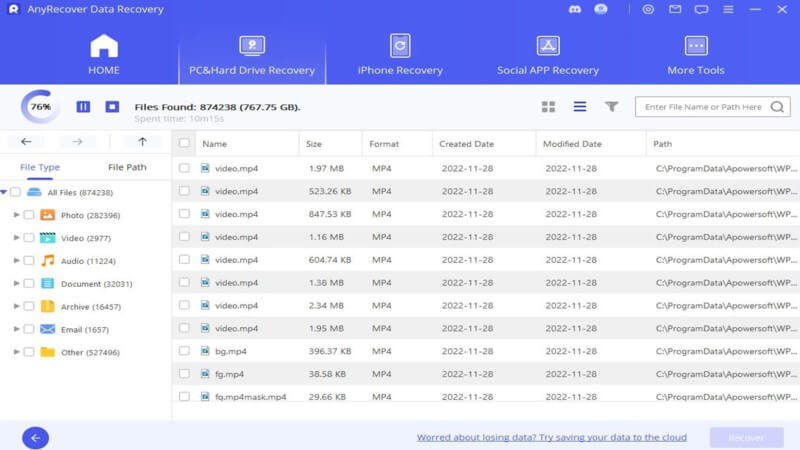
步驟6。掃描過程完成後,通過雙擊預覽丟失文件。選擇要恢復的文件,然後單擊以將其恢復。
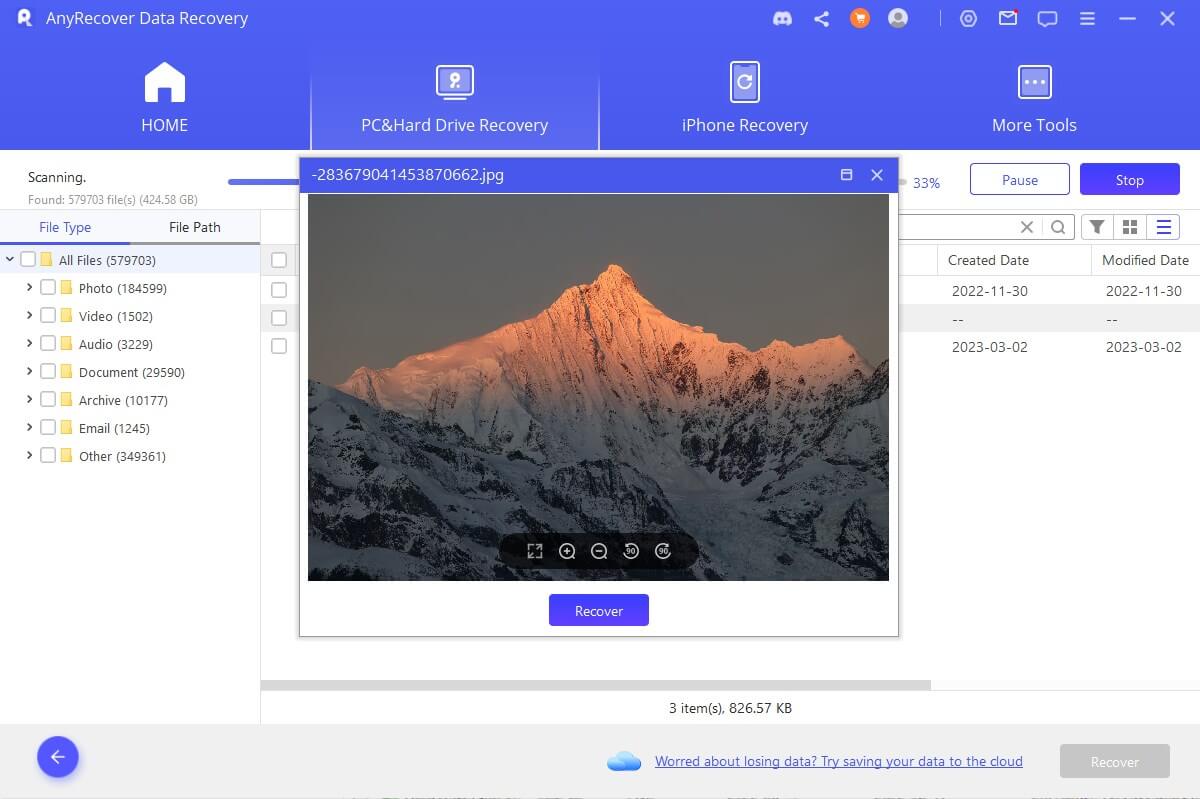
結論
替代方案iPhone的SD卡是一個iPhone的SD讀卡器對於那些需要設備的額外存儲空間的人。它提供了一種簡單便捷的方式,可以將文件傳輸和外部存儲。無論您是專業攝影師還是攝影師,還是僅需要額外的存儲空間來供個人文件iPhone SD讀取器可以幫助您確保數據安全,易於訪問。
